 Можно смело и с гордостью сказать, что conky это то, чего нет в Windows. Conky — это системный монитор, который показывает: 1. Пользователя. 2. Текущее время. 3. Время работы системы от начала её загрузки (up time). 4. Версию ядра. 5. Загруженность процессора. 6. Количество работающих процессов. 7. Наиболее «тяжёлые» приложения, т. е. процессы, которые занимают время процессора больше всего. 8. Загруженную память. 9. Степень загрузки swap-раздела. 10. Размер свободного места на разделах ROOT, HOME и т. д. 11. Текущую мгновенную скорость отдачи и загрузки. При этом внешний conky может быть очень разным.
Можно смело и с гордостью сказать, что conky это то, чего нет в Windows. Conky — это системный монитор, который показывает: 1. Пользователя. 2. Текущее время. 3. Время работы системы от начала её загрузки (up time). 4. Версию ядра. 5. Загруженность процессора. 6. Количество работающих процессов. 7. Наиболее «тяжёлые» приложения, т. е. процессы, которые занимают время процессора больше всего. 8. Загруженную память. 9. Степень загрузки swap-раздела. 10. Размер свободного места на разделах ROOT, HOME и т. д. 11. Текущую мгновенную скорость отдачи и загрузки. При этом внешний conky может быть очень разным.
Как установить conky в Ubuntu
Сложностей при установке этого пакета быть не должно. Например, в Ubuntu 10.10 его можно поставить либо из менеджера пакетов Synaptik либо так, как делают миллиони пользователей Убунту, из терминала: sudo apt-get install conky Как запустить conky Так же, как и множество других приложений, запускаемых в Linux-системах. Набираем в консоли: conky И нажимаем Enter. Если у вас открыто множество приложений, то перейдите на чистый рабочий стол. Там вы увидите что-то вроде такого:
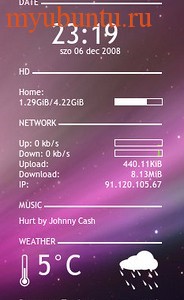
Если быть совершенно точным, то такую же картинку вы не увидите.
Настройка conky
Conky, работающий с параметрами по умолчанию ужасен. Но на самом деле, это не беда. Необходимо создать файл .conkyrc. Для этого набираем в терминале (переходим в домашнюю директорию): cd И далее создаём файл .conkyrc: gedit .conkyrc После этого либо ищем в поисковой системе Google по слову conky, либо сразу идём на сайт http://conky.sourceforge.net/screenshots.html. Во втором случае удобно то обстоятельство, что перед установкой можно вначале просмотреть внешний вид «коньков», как их любовно называют пользователи Ubuntu. После выбора щёлкаем на conkyrc под понравившимися «коньками», копируем содержимое открывшейся страницы и вставляем в наш .conkyrc. Сохраняем отредактированный файл в домашнюю директорию. Теперь нужно «прибить» работающие «коньки» и снова выполнить conky в терминале. Вы можете настроить этот пакет под себя. Достаточно только разобраться в том, как и что работает и какой параметр в файле .conkyrc за что отвечает.
Чем хороши conky
Тем, что всё наглядно. Да и потом, у ваших товарищей «виндузятников» точно таких «свистелок» нет. Им завидно, а вам почёт и уважение.
Чем плохи conky
Тем же, чем плохи все «свистелки» — они отнимают процессорное время и память. Степень загрузки зависит от конфигурации. Если вы поставите мониторить всё оборудование, то не ждите высокой производительности от системы. В учебном процессе подобные пакеты важны тем, что пользователь не просто устанавливает некий виджет, а потом любуется им. Он, что называется, прощупывает внутренности компьютера и операционной системы. Учится думать, а не жать любые клавиши.
